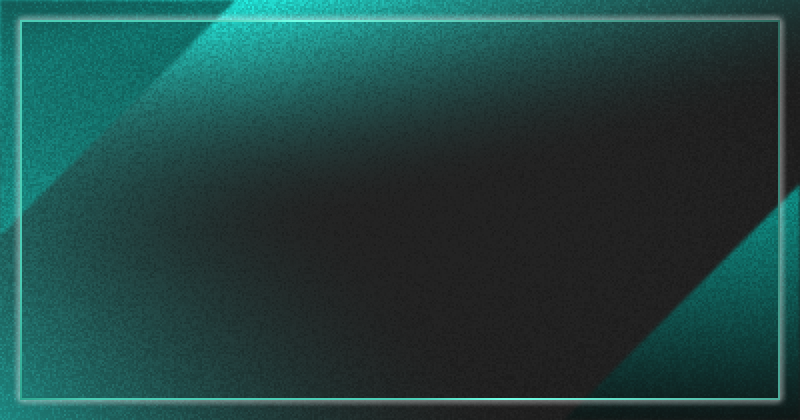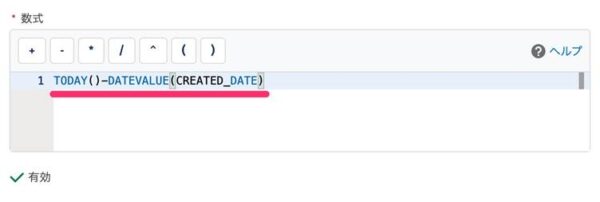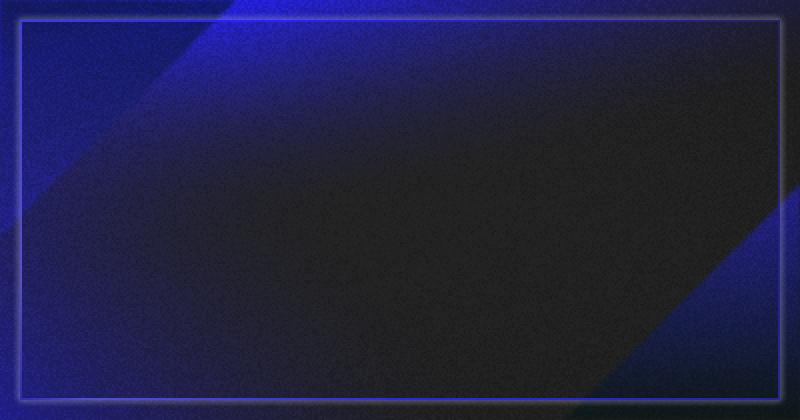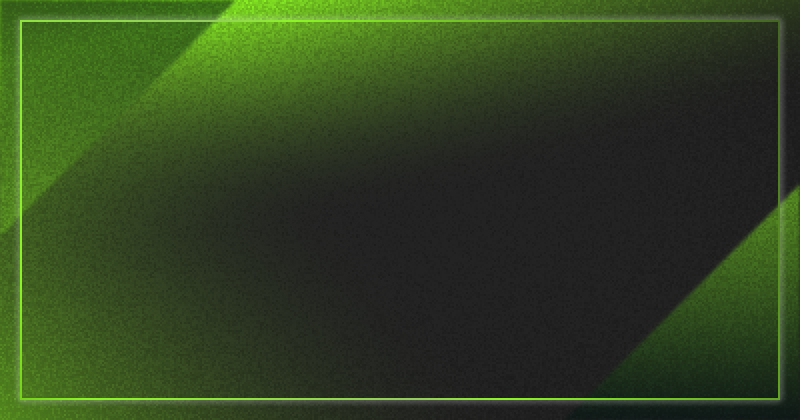Salesforceを活用する中で、頻繁に触れる機会がある機能として「数式」が存在します。
数式を使いこなせられるとカスタマイズの幅が広がるので、ぜひとも覚えておきたいとお考えのSalesforceユーザーの方は多いのではないでしょうか。
本記事では、そんな「数式」に焦点を当てて、数式の基礎知識から最低限覚えておきたい演算子や関数を解説していきたいと思います。
数式は、システム管理者のみならず、営業部門の方も覚えておくと何かと便利なので、ぜひとも最後までお読みいただけると幸いです。
Salesforceにおける数式とは
そもそも「数式」とは、言うまでもなく数字や記号などによって構成された「目的や意味を持つ式」のことを指します。コンピュータ領域での実例で言えば、表計算ソフトの数式をイメージすると理解しやすいかもしれません。
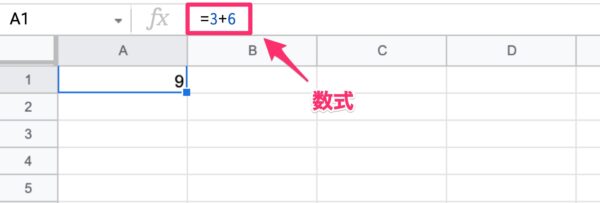
表計算シート上のマス目に対して、計算を行いたい数式を入力すると、結果の値が返ってくるかと思います。
これは表計算ソフトにあらかじめ計算や表示方法を制御する機能が備わっているためです。
この表計算ソフトと似たような数式の機能がSalesforceにも備わっています。
Salesforceにおいても演算子や関数による数式を用いることで、簡単な計算から複雑な処理が可能となり、ユーザー側で独自のカスタマイズが行えます。
Salesforceで数式を活用する場面
Salesforceにおいて数式は具体的にどういう場面で活用されるのでしょうか。
数式は一つの決められたSalesforce上の操作でのみ用いられるわけではなく、多岐にわたる機能で使用されます。
最もよく使われる機能としては以下の2つが挙げられます。
- 数式を使ってオブジェクトに新規項目を追加する(数式項目)
- 数式を使ってレポートの列項目を追加する(行レベルの数式)
他には、入力規則や承認プロセス、ワークフロー、プロセスビルダーなどといった機能でも数式を使うことができます。
ただし、各機能によっては特定の関数が使用できないなどの制限もあるので注意が必要です。
本記事では、上記で挙げたよく使われる「数式項目」と「行レベルの数式」の活用例に絞って、それぞれの詳細を解説していきます。
オブジェクトに数式を使って新規項目を追加する
オブジェクトに数式を使って新規項目を追加できる機能として「数式項目」というものが存在します。
数式項目は、オブジェクトのカスタム項目を作成する際に選択できるデータ型の一つです。
例)商談金額により優先度を分類するカテゴリ項目を追加する
たとえば、「商談オブジェクトの金額(Amount)をカテゴリごとに分類した新規項目を作成したい」というようなケースがあるとしましょう。
このような処理は、数式項目を使用すると実現できます。
では、具体的にどのように作成していくのか、以下より手順を追って見ていきましょう。
まず、[設定]からオブジェクトマネージャを開き、[任意のオブジェクト]をクリックします。ここでは、「商談」オブジェクトをクリックします。
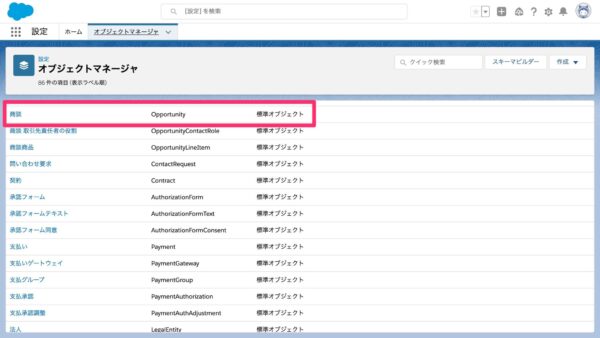
左サイドバーメニューの[項目とリレーション]を選択し、[新規]をクリックします。
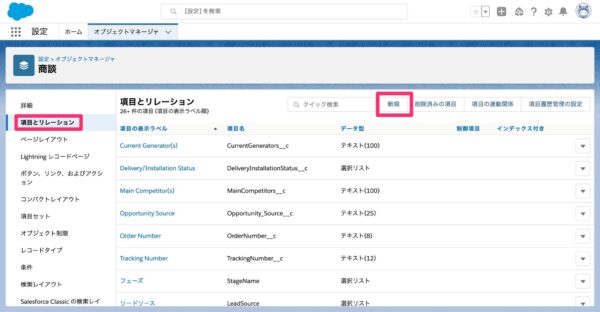
続いて、データ型には[数式]を選択して、[次へ] をクリックします。
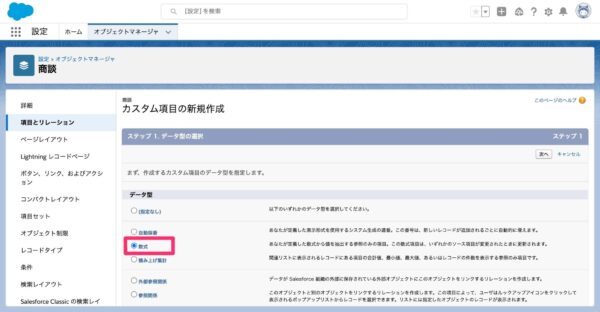
[項目の表示ラベル]と[項目名]を入力します。
ここでは、[項目の表示ラベル]に「金額カテゴリー」項目名に「Amount_category」と入力します。
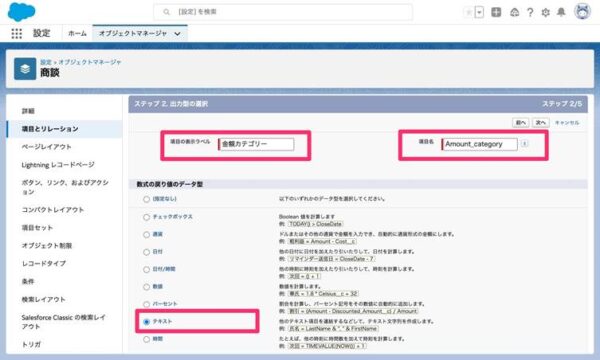
その下の「数式の戻り値のデータ型」は数式によって返ってくるデータの型を選択します。
たとえば、金額に関する計算を行い金額の新規項目を作成する場合は「通貨」を選択します。ここでは、[テキスト]を選択します。
続いて、[次へ]をクリックします。
数式のエディタ画面に移るので、以下の数式を入力します。
| IF(Amount < 200000,”金額カテゴリー1″,”金額カテゴリー2″) |
この数式は、もし金額(Amount)が¥200,000以下であれば「金額カテゴリー1」を返し、¥200,000以上であれば「金額カテゴリー2」を返すという処理になります。
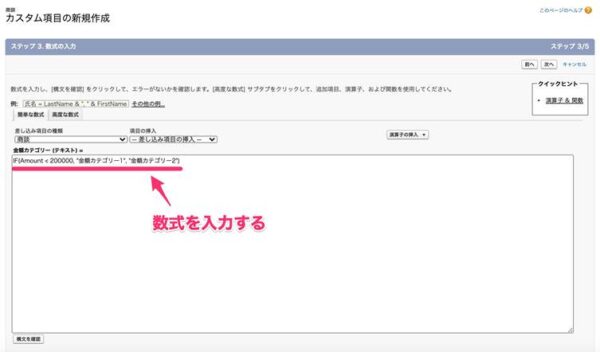
[構文の確認]ボタンをクリックして、数式の構文にエラーがないかチェックします。
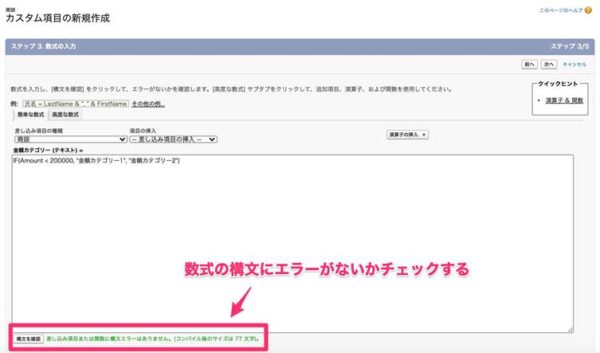
構文にエラーがなければ、その旨を伝えるメッセージが緑字で表示されます。
[次へ]をクリックし、項目作成を進めていきます。
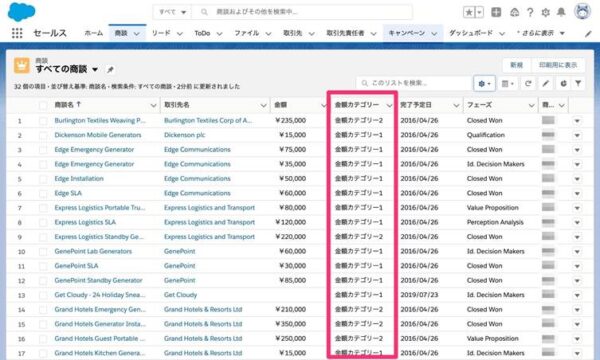
作成が完了しましたら、商談オブジェクトのリストビューに新規作成したカスタム項目を追加して確認してみましょよう。
問題がなければ、金額(Amount)に応じてカテゴリーの振り分けが行われていることが確認できます。
あくまで数式項目の一例としてご紹介しましたがいかがでしょうか。
このように、数式を使うとオブジェクトに対してさまざまな処理を加えて新しい項目を新規作成することができます。
数式を使ってレポートの列項目を追加する
次に数式を使ってレポートの列項目を追加する例を解説していきます。
レポート作成の際に、「数式を使って新しい項目を作り列に追加したい」と思われたことはないでしょうか。「行レベルの数式」を使うとそのような操作が可能になります。
行レベルの数式は、Salesforce Winter ’20のアップデートにより正式にリリースされた新しい機能です。 (※Lightning Experienceのみ使用可能)
例)リード作成日からの経過日数を追加する
ここでは、レポートのリード作成日からの経過日数を列に追加する例をもとに、行レベルの数式の使い方を見ていきましょう。
まずは、レポート編集画面に移動します。
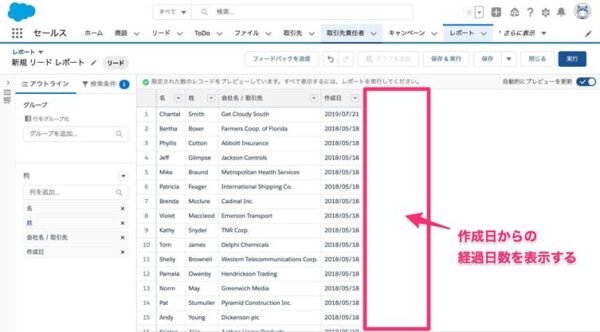
[アウトライン] ペインの[列]セクションにて、下向き矢印アイコンのメニューから[行レベルの数式を追加]をクリックします。
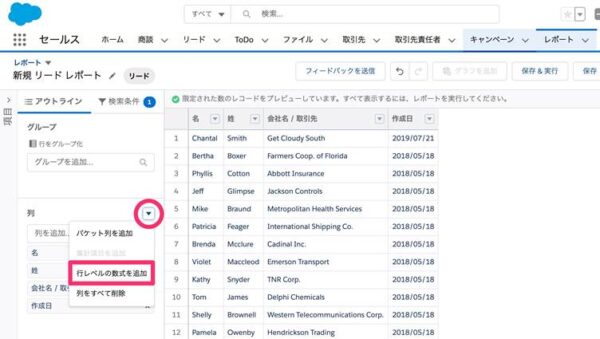
以下のような[行レベルの数式列を編集]ウィンドウが開かれます。
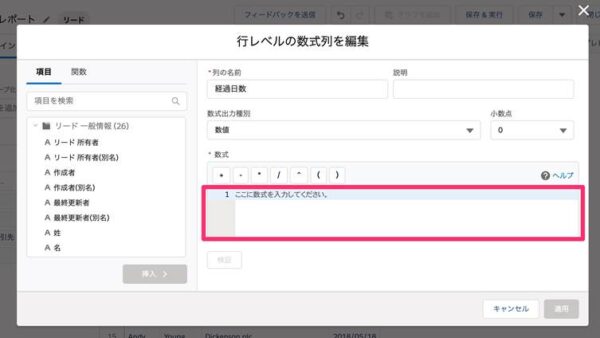
必須項目である[列名]を入力します。ここでは「経過日数」と入力しましょう。
その下の[数式出力種別]では選択リストから「数値」を選びます。
最後に[数式]編集エディタに数式を入力します。
リードの作成日からの経過日数を求める数式は以下のようになります。
| TODAY()-DATEVALUE(CREATED_DATE) |
TODAY関数により今日の日付を算出し、作成日(CREATED_DATE)の差分を求める処理になります。
[数式]編集エディタの真下にある[検証]をクリックし、「有効」と表示されれば、エラーがなく正常な処理であることが確認できます。
最後に[適用]をクリックして完了させます。
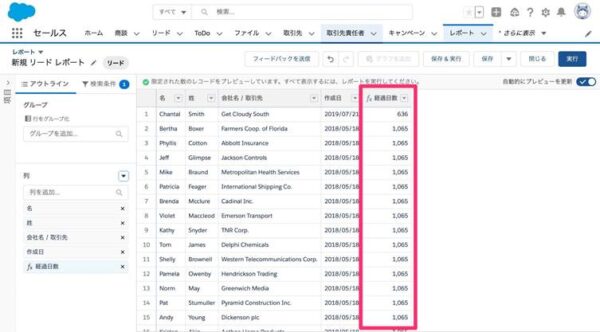
これで、レポートのプレビューに数式によって計算されたリード作成日からの経過日数が表示されます。
このように、行レベルの数式を使うとレポートに処理を加えた新しい項目を追加することができます。
最低限覚えておきたいSalesforceの数式
次に、最低限覚えておきたいよく使われるSalesforceの数式、演算子・関数について、ご紹介いたします。
実際の数式は、ここで紹介するような演算子と関数により構成されます。
※Salesforce公式ヘルプページ「数式の演算子と関数」より参照し、一部の演算子と関数を抜粋してご紹介しています。
算術演算子
いわゆる「足し算(加算)」「引き算(減算」「掛け算(乗算)」「割り算(除算)」のような四則演算に使われる記号を四則演算子と言います。
四則演算子以外にも「べき乗」など計算に使われる記号もあり、それらを総称して算術演算子と呼ばれます。
| 演算子 | 記号 | 説明 |
| 加算 | + | 2つの値の合計を計算します。 |
| 減算 | – | 2つの値の差を計算します。 |
| 乗算 | * | その値を乗算します。 |
| 除算 | / | その値を除算します。 |
| べき乗 | ^ | 指定した数の累乗まで数値を乗算します。 |
論理演算子
論理演算子は、2つ以上の条件を組み合わせ、その真偽を判定するために使われる演算子です。
この次にご紹介する論理関数と組み合わせて使われるケースが最も多いです。
| 演算子 | 記号 | 説明 |
| 等号 | =および== | 2つの値が等しいかどうかを評価します。=および==演算子は代替可能です。 |
| 不等号 | <>および!= | 2つの値が異なるかどうかを評価します。 |
| 未満 | < | 値がこの記号に続く値よりも小さいかどうかを評価します。 |
| より大きい | > | 値がこの記号に続く値よりも大きいかどうかを評価します。 |
| 以下 | <= | 値がこの記号に続く値以下かどうかを評価します。 |
| 以上 | >= | 値がこの記号に続く値以上かどうかを評価します。 |
| AND | && | 2つの値、または式が両方ともTRUEであるかどうかを評価します。 |
| OR | || | 複数の値または式のうち、少なくとも1つがTRUEであるかどうかを評価します。 |
論理関数
論理関数は、特定の条件が満たされているかどうか真偽を判定するための関数です。
結果を真偽値(TRUE|FALSE)もしくは指定の値で返します。
| 関数 | 説明 |
| IF | 式が真か偽かを判断します。真の場合は与えられた値を返し、偽の場合は別の値を返します。 |
| AND | 値がすべて真である場合はTRUEを返し、1つ以上の値が偽である場合は FALSE を返します。 |
| NOT | 真であればFALSE、偽であればTRUEを返します。 |
| OR | 式が真か偽かを判断します。式が真である場合は、TRUEを返します。式が偽である場合は、FALSEを返します。 |
日付関数
日付関数は、日付を計算したり、日付情報を操作する際に使用する関数です。
結果をそれぞれの関数に即したデータ型で値を返します。
| 関数 | 説明 |
| TODAY | 現在の日付を日付データ型で返します。 |
| DATE | 入力した年、月、および日の値から日付値を返します。Salesforceでは、数式項目内のDATE関数の値が、うるうでない年の2月29日などのように無効な日付である場合に、詳細ページにエラーを表示します。 |
| WEEKDAY | 1 (日曜日)、2 (月曜日)、~ 7 (土曜日) を使用して、指定された日付の曜日を返します。 |
| YEAR | 指定された日付の4桁の年を数値形式で返します。 |
| MONTH | 数値形式で指定された日付の中の、1 (1月) から 12 (12月) までの数値を返します。 |
| DAY | 月の日付を、1から31までの数値形式で返します。 |
算術関数
算術関数は、数学的な操作を行う際に使用する関数です。
結果を真偽値(TRUE|FALSE)や数値で返します。
| 関数 | 説明 |
| MAX | 数値のリストの中で最大の数値を返します。 |
| MIN | 数値のリストの中で最小の数値を返します。 |
| FLOOR | 最も近い整数 (負の場合は0に近い方) に切り捨てられた数値を返します。 |
文字列(テキスト)関数
文字列(テキスト)関数は、テキストに対して操作を行う際に使用する関数です。
結果をそれぞれの関数に即したデータ型で値を返します。
| 関数 | 説明 |
| CONTAINS | テキストの2つの引数を比較し、最初の引数に2番目の引数が含まれる場合にはTRUEを返します。含まれない場合 FALSEを返します。 |
| TRIM | テキスト文字列の先頭と末尾から、スペースとタブを削除します。 |
| LEN | 指定したテキスト文字列の文字数を返します。 |
| LEFT | テキスト文字列の先頭から、指定した数の文字を返します。 |
| MID | テキスト文字列中の途中で指定した開始位置から、指定した数の文字を返します。 |
| RIGHT | テキスト文字列の末尾から、指定した数の文字を返します。 |
| UPPER | 指定したテキスト文字列内のすべての英字を大文字に変換します。英字でない文字は、この関数の影響を受けません。地域が適用されている場合は地域ルールが適用されます。 |
数式は意外に簡単で便利
いかがでしたでしょうか。本記事では、数式に関する基礎知識から最低限覚えておきたい数式の演算子や関数について解説いたしました。
一見すると数式を扱うのは難しいように感じるかもしれませんが、使いこなすと意外に簡単で非常に便利です。もともとExcelが得意な方であればすぐに習得でき、さまざまな場面で数式を活用できると思います。
Salesforceを利用するうえで数式は、カスマイズを行うために避けては通れないので、ここでご紹介したような演算子や関数を使って自由自在に式を構成できるようになると良いでしょう。
ぜひ、本記事を自社でのSalesforce活用の参考にしていただきますと幸いです。
Salesforceを活用してデータ管理を行うならサンブリッジにご相談ください
営業部門全体でデータ管理を行うには、SFAの導入がおすすめです。SFAの導入後、営業部門内に定着させて成果につなげるには、サポート体制が充実したベンダーを選ぶ必要があります。
サンブリッジは、長年のSalesforceの導入や開発に取り組み、貴社の業務に合わせたクラウドサービスを提供するSalesforceコンサルティングパートナーです。Salesforce導入時の設計・設定から導入後の定着化支援まで、安定した運用を実現できるよう、幅広く支援しています。
SFAの導入を検討中の方は、ぜひ一度、サンブリッジまでご相談ください。
【ホワイトペーパー】
~Salesforceユーザーのための~
名刺管理ツール選定6つのポイント

名刺管理ツールを導入するにあたり、Salesforceを使っているユーザーならここをチェックしたいというポイントを6つの軸で解説した資料です。